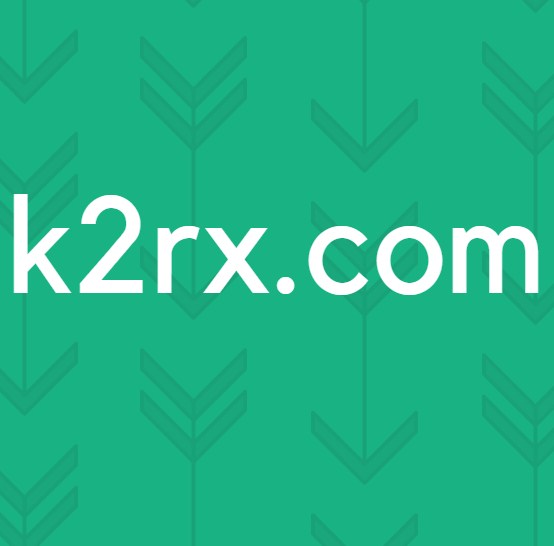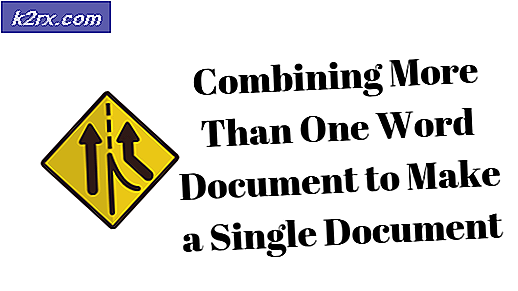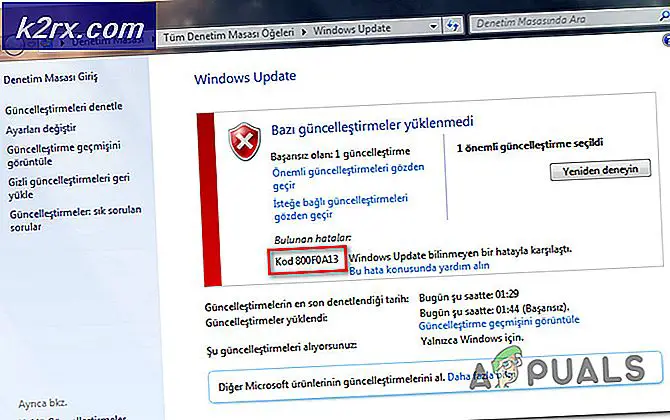Nasıl Yapılır: Bilgisayarınızı Hızlandırın
Bir bilgisayar, çoğu zaman bozuk kayıt defteri ve sistem dosyalarını, bilgisayarda çalışan kötü niyetli yazılımları ve istenmeyen hizmetleri içeren, performansı etkileyebilecek performansa etki edebilecek çeşitli sorunlara eğilimlidir.
Drenaj borusu gibi düşünün, kir kirlendikçe akmaya başlar ve yavaşlar.
Bu rehberde; Bilgisayarınızın performansını hızlandırmak için kendiniz yapabileceğiniz kolay adımları listeleyeceğim ve birkaç 100 dolar tasarruf edin.
Aşağıdaki adımları takip et:
1. Adım: Kayıt Defteri Hatalarını Düzeltme
a) CCleaner'ı https://www.piriform.com/ccleaner adresinden indirin
b) İndirilen dosyayı ccsetup.exe çalıştırın ve kurulumu tamamlamak için ekrandaki yönergeleri izleyin .
c) Kayıt Defteri Sekmesini tıklayın ve Sorunları Tara'yı seçin.
Yeşil çubuğun% 100'e ilerlediğini gördükten sonra Seçilen Sorunları Onar'ı tıklayın ve ardından Tümünü Seçme Sorunlarını Onayla'yı tıklayın .
Adım 2: Sistem Dosyası Denetleyicisi Çalıştırma
Sistem Dosyası Denetleyicisi, Windows'un Windows sistem dosyalarındaki bozulmaları taramasına ve bozuk dosyaları geri yüklemesine olanak sağlayan bir yardımcı programdır.
Komut isteminde aşağıdaki komutu yazıp ENTER tuşuna basın: sfc / scannow
Sfc / scannow komutu tüm korunan sistem dosyalarını tarar ve bozuk dosyaları% WinDir% \ System32 \ dllcache adresindeki sıkıştırılmış bir klasörde bulunan önbelleğe alınmış bir kopya ile değiştirir. % WinDir% yer tutucu Windows işletim sistemi klasörünü temsil eder. Örneğin, C: \ Windows.Note
Doğrulama% 100 tamamlanıncaya kadar bu Komut İstemi penceresini kapatmayın. Bu işlem bittikten sonra tarama sonuçları gösterilecektir.
Sistem dosyası denetleyicisi bozuk dosyaları raporlarsa, aynı komut istemi penceresinde; Aşağıdaki komutu yazıp Enter tuşuna basın.
Dism / Çevrimiçi / Temizleme-Görüntü / RestoreHealthSonuç şöyle görünecek:
PRO TIP: Sorun bilgisayarınız veya dizüstü bilgisayar / dizüstü bilgisayar ile yapılmışsa, depoları tarayabilen ve bozuk ve eksik dosyaları değiştirebilen Reimage Plus Yazılımı'nı kullanmayı denemeniz gerekir. Bu, çoğu durumda, sorunun sistem bozulmasından kaynaklandığı yerlerde çalışır. Reimage Plus'ı tıklayarak buraya tıklayarak indirebilirsiniz.3. Adım: Malwares için kontrol edin
Şimdi aşağıdaki linke tıklayarak Malwarebytes Anti-Malware'i indirin. Ne yazık ki, Anti-Virüs yazılımı gibi Norton, AVG ve McAfee tam bir tarama yapmak için Malwarebytes ihtiyacımızın sebebi olan Malwares gibi Poweliks gibi sizi korumak değil. Gelecekte enfekte olmaktan sizi gerçek zamanlı olarak koruyacak premium sürümü almanızı şiddetle tavsiye ederim.
Malwarebytes Anti-Malware Premium - Gerçek Zamanlı Malwarebytes Tarama Anti-Malware Ücretsiz (Gerçek Zaman Değil)
İndirildikten sonra yükleyin. Açın ve Tara sekmesine gidin -> Özel Tarama -> sol bölmedeki tüm kutulara onay koyun ve sağ bölmede sürücülerinizi seçin. Sol bölmede Tarama için Rootkit'leri Tara ve ardından Tara'yı tıklatıp taramayı bitirmek için bekleyeceğiniz tüm kutuları seçtiğinizden emin olun, bu tarama bittikten sonra 4 ila 6 saat sürebilir, Tümünü Karantinaya Al seçeneğini belirleyin.
Malwarebytes tarafından bulunan tüm enfeksiyonları karantina altına aldıktan sonra AdwCleaner'ı çalıştırın.
1. Buraya Tıklayarak İndir
2. İndirilen dosyayı açın ve Tara'yı tıklayın.
3. Tarama bittikten sonra, taramanın bitmesini bekleyin, Temizleme'yi tıklatın .
4. Temizlik bittiğinde, bilgisayarınızı yeniden başlatmanız istenir. Görüntülenen komutları kabul ederek bilgisayarı yeniden başlatın.
Bu tamamlandığında, temiz önyükleme talimatlarını izleyin.
PRO TIP: Sorun bilgisayarınız veya dizüstü bilgisayar / dizüstü bilgisayar ile yapılmışsa, depoları tarayabilen ve bozuk ve eksik dosyaları değiştirebilen Reimage Plus Yazılımı'nı kullanmayı denemeniz gerekir. Bu, çoğu durumda, sorunun sistem bozulmasından kaynaklandığı yerlerde çalışır. Reimage Plus'ı tıklayarak buraya tıklayarak indirebilirsiniz.